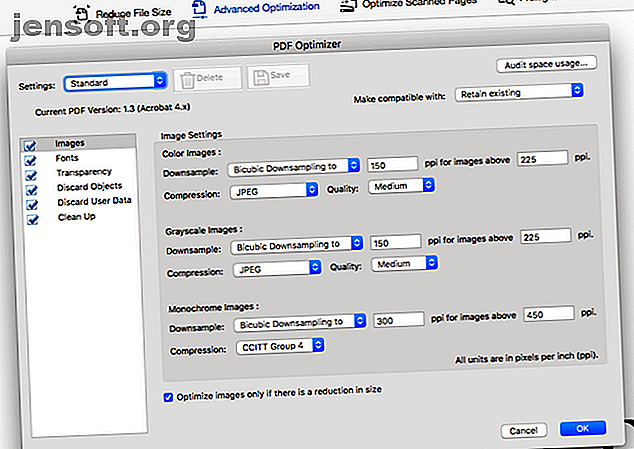
Comment compresser un fichier PDF, réduire la taille du fichier et le rendre plus petit
Publicité
Les fichiers PDF peuvent être excessivement volumineux. Heureusement, il existe de nombreux programmes faciles à utiliser qui permettent de découper un PDF trop volumineux en un document plus facile à envoyer par courrier électronique et à partager en ligne. Voici quatre options qui expliquent comment compresser un fichier PDF et le rendre plus petit.
Comment faire un PDF plus petit
- Outils PDF tiers
- Outils PDF du navigateur
- Outils Windows PDF
- Outils Mac PDF
1. Outils PDF tiers
Adobe Acrobat PDF Optimizer (multiplate-forme)
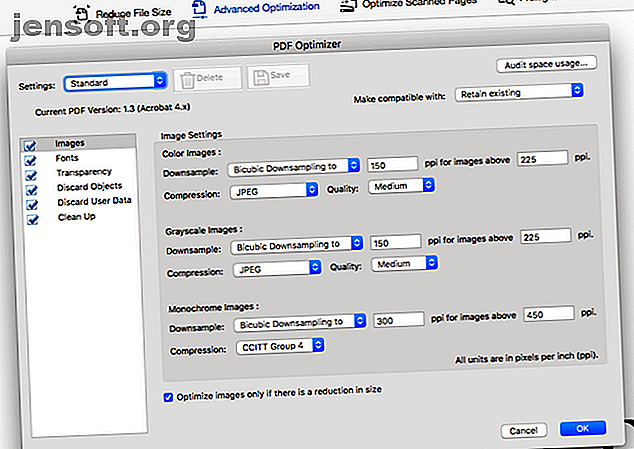
Si Adobe Acrobat est installé sur votre ordinateur, il existe un outil dans l'application appelé «Optimiseur PDF». C’est l’un des moyens les meilleurs et les plus simples de réduire un document PDF.
Pour ce faire, ouvrez votre fichier PDF dans Acrobat, cliquez sur Outils> Optimiser le fichier PDF . Une barre d'outils avec quelques options apparaîtra juste au-dessus du PDF.
Si vous cliquez sur Réduire la taille, Acrobat appliquera les paramètres par défaut à votre fichier pour tenter de réduire sa taille.
Si vous cliquez sur Optimisation avancée, vous aurez plus d'options pour vous assurer de maintenir la qualité dont vous avez besoin. Pour vous aider, dans la fenêtre Optimisation avancée, cliquez sur Utilisation de l'espace d'audit. Vous pourrez ainsi voir l'espace occupé par chaque type d'élément dans le fichier.
PDF Compressor (Windows)
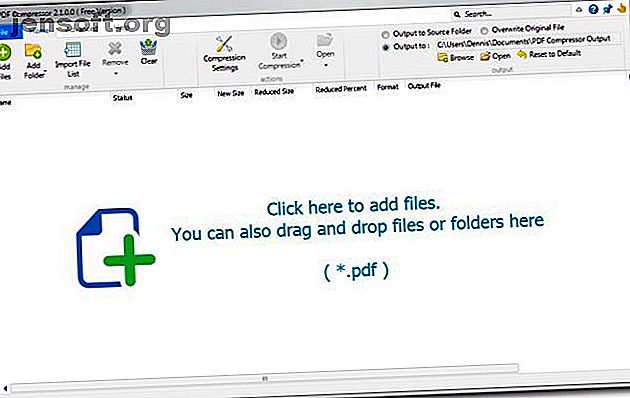
Pour la facilité d'utilisation et la possibilité de compresser en masse un grand nombre de fichiers PDF à la fois, PDF Compressor est un excellent choix que nous avons déjà présenté. Ce programme peut non seulement compresser des milliers de fichiers PDF à la fois, mais il peut également réduire la taille des fichiers PDF cryptés et protégés.
De plus, cette compression est sans perte, ce qui signifie que la qualité est maintenue malgré la taille réduite du fichier.
4Dots Free PDF Compress (Windows)
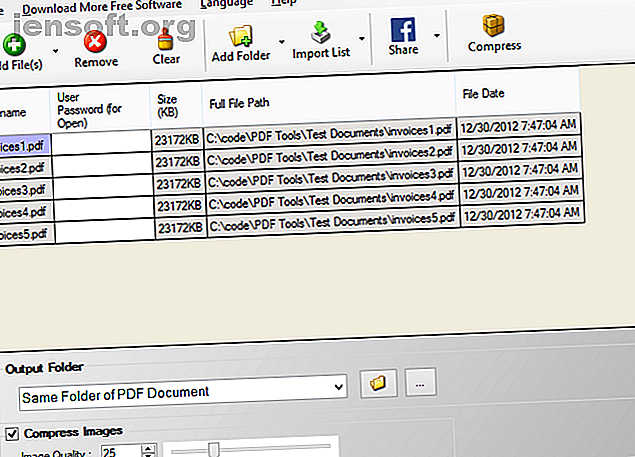
Cette application gratuite vous permet de compresser un ou plusieurs PDF en un seul coup. Vous pouvez également compresser des dossiers entiers de PDF en quelques clics de souris, même si les PDF sont protégés par un mot de passe.
Une fois que vous avez sélectionné les fichiers que vous souhaitez compresser (le glisser-déposer est pris en charge), sélectionnez l'emplacement où vous souhaitez enregistrer les fichiers plus petits. Hit Compress et l'outil fera tout le travail pour vous.
Compresseur PDF gratuit (Windows)
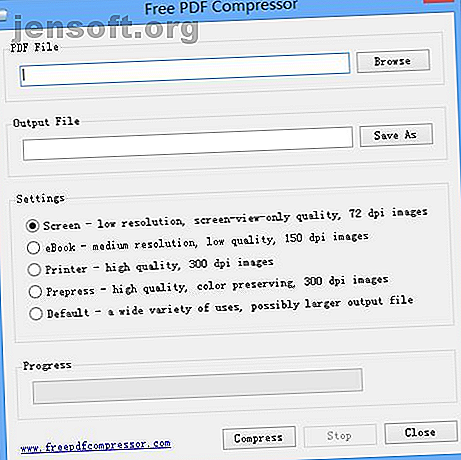
Ce logiciel totalement gratuit est également extrêmement simple à utiliser. Sélectionnez le fichier que vous souhaitez réduire, appuyez sur Compresser, puis enregistrez le fichier plus petit.
En outre, vous pouvez choisir parmi cinq niveaux de compression, selon la manière dont vous souhaitez utiliser le fichier:
- Basse résolution (72 dpi), idéal pour l'affichage uniquement à l'écran
- Résolution moyenne (150 dpi), idéal pour un ebook
- Haute résolution (300 dpi), idéal pour l'impression
- Prépresse (300 dpi), idéale pour le prépresse, y compris la préservation de la couleur
- Par défaut, idéal pour une grande variété d'utilisations
2. Outils PDF du navigateur
SmallPDF
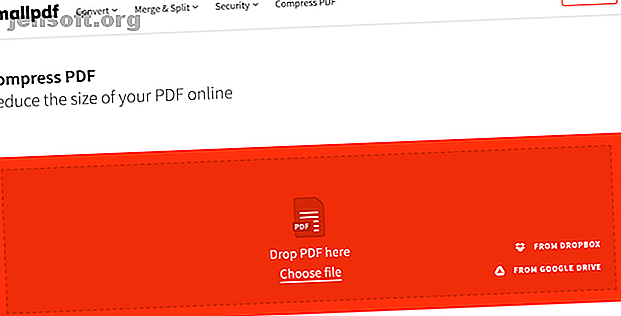
Vous n'avez même pas besoin d'un compte pour utiliser SmallPDF. Rendez-vous simplement sur le site, ajoutez le fichier, puis cliquez sur Compresser le PDF . Vous pouvez ensuite faire glisser votre fichier PDF sur la page, localiser le fichier sur votre disque dur ou importer le fichier PDF à partir de Google Drive ou de Dropbox. Le fichier sera alors compressé automatiquement. Cliquez simplement sur le bouton de téléchargement pour enregistrer le nouveau fichier sur votre disque dur.
Vous pouvez compresser deux fichiers par heure gratuitement. Si vous voulez plus, vous devrez passer à la version premium.
La qualité du fichier compressé ne sera pas inférieure à 144 dpi. Cela devrait rendre la plupart des PDF assez petits pour être téléchargés ou envoyés par courrier électronique sans aucun problème. Et si vous êtes inquiet pour la sécurité, le fichier est supprimé des serveurs de SmallPDF après une heure.
NeeviaPDF
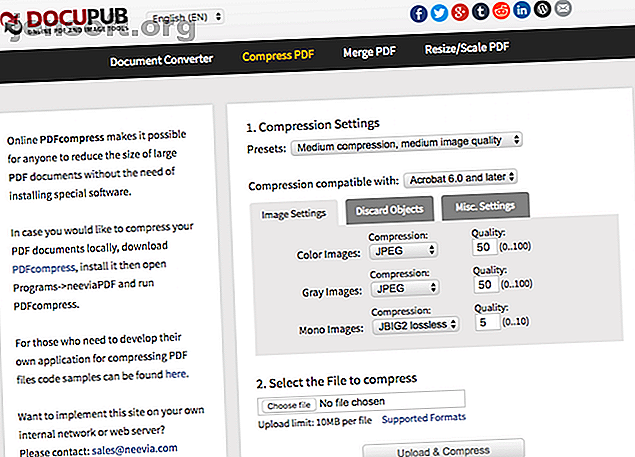
Si vous souhaitez davantage de contrôle sur la qualité de votre PDF compressé, essayez NeeviaPDF de DocuPub (pour les fichiers de moins de 10 Mo).
Pour simplifier les choses, vous pouvez choisir l’un des préréglages, qui vont d’une compression faible (pour une qualité d’image supérieure) à une compression maximale (pour une qualité d’image inférieure). Vous avez également la possibilité de supprimer certains éléments de votre PDF. Cela inclut des éléments tels que les formulaires, les annotations et les étiquettes de page, qui peuvent augmenter inutilement la taille du fichier.
La quantité de PDF que vous souhaitez supprimer dépend de la quantité d'espace que vous devez réellement économiser.
3. Outils Windows PDF
Windows 10 inclut enfin une option pour imprimer en PDF. Cependant, les fonctionnalités avancées, telles que l'amélioration de la qualité et de la taille d'un document, ne font pas partie de cette fonctionnalité. Pendant ce temps, de nombreuses imprimantes PDF vous permettent de choisir des paramètres de qualité et de compression, ce qui peut grandement influer sur la taille de vos fichiers PDF.
Notez que les outils mis en évidence ci-dessous nécessitent que GhostScript affiche et gère les fichiers PDF.
FreePDF
FreePDF est une imprimante PDF classique. 7 meilleurs outils pour imprimer au format PDF 7 meilleurs outils pour imprimer au format PDF Aucune version unique de Windows n'est livrée avec une solution native d'impression au format PDF. Alors, quelle est la meilleure alternative? Nous avons vérifié 8 des options les plus populaires pour le savoir. Lisez Plus et nous le soulignons ici car il vous permet de créer vos propres profils de compression. Une fois installé (rappelez-vous que vous avez besoin de GhostScript), vous le trouverez dans la liste des imprimantes Windows.
Pour réduire la taille d'un document PDF avec FreePDF, ouvrez-le, appuyez sur Ctrl + P pour ouvrir la boîte de dialogue Imprimer, choisissez FreePDF comme imprimante, cliquez sur OK et attendez que la boîte de dialogue FreePDF apparaisse. Ici, vous pouvez choisir parmi trois profils PDF prédéfinis, notamment eBook, Qualité supérieure et Qualité moyenne.
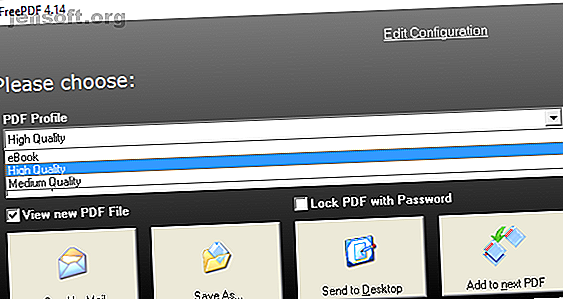
Pour créer un profil PDF personnalisé, cliquez sur Modifier la configuration en haut à droite, choisissez Profils, cliquez sur Nouveau et personnalisez les options disponibles dans la fenêtre de l' éditeur de profil . Vous pouvez modifier la qualité générale de votre PDF, ajuster la résolution par défaut des images au sein d'un PDF ou ajouter un filigrane à vos PDF.
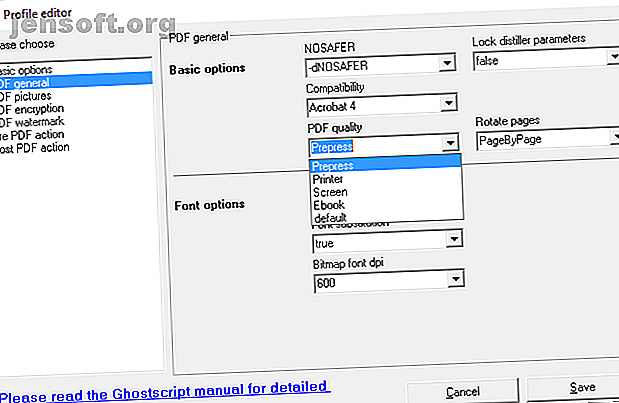
Le profil de qualité moyenne par défaut a compressé un document PDF numérisé de 10 Mo en un fichier PDF de 1, 7 Mo avec une perte de qualité acceptable.
IrfanView
IrfanView est une visionneuse d'images légère et riche en fonctionnalités pour Windows. Il contient une gamme de plug-ins. 6 Des plug-ins IrfanView pour améliorer cet éditeur d'images simples. 6 Des plug-in IrfanView cool pour améliorer cet éditeur d'images. En savoir plus, convertissez-le en un outil polyvalent, par exemple pour convertir des images en différents vos photos et vos images de traitement par lot Comment prendre une capture d'écran et traiter par lots des images avec IrfanView Comment prendre une capture d'écran et traiter par lot des images avec IrfanView En savoir plus. Il présente également des qualités d’impression PDF, mais pas au sens classique.
Avant de pouvoir afficher des fichiers PDF avec IrfanView, vous devez installer GhostScript. Ensuite, lorsque vous essayez d’ enregistrer votre PDF surdimensionné en tant que nouveau et plus petit fichier PDF, une fenêtre de paramètres PDF s’affiche à côté de la boîte de dialogue Enregistrer le PDF sous… . Sous Général, vous devrez peut-être définir l' aperçu du PDF au cours de l'opération d'enregistrement sur inutile, afin de pouvoir sélectionner les paramètres immédiatement. Ensuite, vous pouvez ajuster les paramètres de compression comme indiqué ci-dessous.
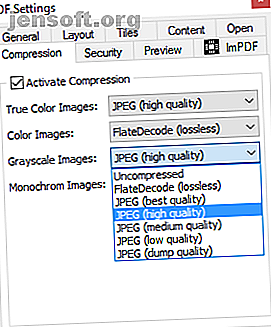
Lors de mon test, j'ai choisi une qualité moyenne pour tous les types d'images et je pouvais réduire la taille d'un document PDF numérisé de 10 Mo à moins de 1 Mo. Le résultat était visiblement flou, mais parfaitement lisible.
4. Outils Mac PDF
Filtre PDF
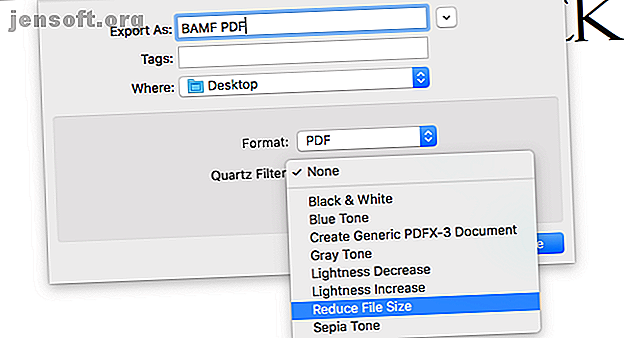
Si vous mettez régulièrement à jour le système d'exploitation de votre Mac, vous devriez pouvoir réduire votre PDF sans installer de nouvelles applications. C'est une fonctionnalité intéressante dans OS X que beaucoup de gens ne connaissent pas.
Commencez par ouvrir votre fichier PDF en aperçu. En général, vous pouvez simplement cliquer deux fois sur le fichier, mais si vous avez installé un lecteur PDF tel que Adobe Reader, vous voudrez cliquer avec le bouton droit de la souris> Ouvrir avec> Aperçu ). Cliquez ensuite sur Fichier> Exporter, puis dans la liste déroulante Filtre Quartz, sélectionnez Réduire la taille du fichier .
Cela ne fonctionne qu'avec de gros fichiers PDF. Essayez de le faire avec un très petit PDF (moins de quelques Mo), et leur taille pourrait en réalité augmenter .
Squeezer PDF
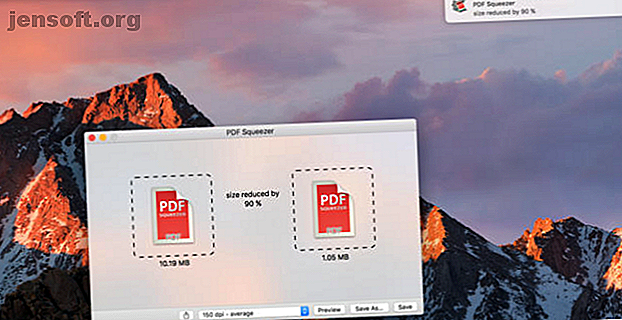
Hormis le processus simple ci-dessus, les outils de compression PDF gratuits et réputés pour les utilisateurs de Mac ne sont pas très divers. Si vous souhaitez contrôler la qualité de sortie, etc. de vos PDF compressés, le mieux est de télécharger une application telle que PDF Squeezer (5, 99 $).
Il s'agit d'une application relativement peu coûteuse qui vous permet de choisir parmi différents paramètres de compression prédéfinis ou de choisir le vôtre. Vous pouvez également traiter par lots plusieurs fichiers à la fois (y compris les fichiers cryptés).
Comment réduisez-vous un PDF?
Ce n'est que le début de ce que vous pouvez faire avec vos PDF. De la lecture de texte dans les images à la recherche de programmes malveillants dans les fichiers, à la conversion de PDF en d'autres formats et au déverrouillage de PDF protégés par mot de passe, vous pouvez trouver l'outil PDF idéal pour vous aider.
Que vous traitiez avec des PDF interactifs ou des ebooks volumineux, les PDF peuvent finir par être étonnamment volumineux. Chacun des outils ci-dessus devrait permettre de réduire la taille de ces fichiers à une taille beaucoup plus gérable.
Besoin de modifier vos PDF, mais vous ne voulez pas installer de logiciel? Essayez ces éditeurs de PDF et outils d'annotation en ligne. 5 Sites Web gratuits pour créer, remplir, annoter ou modifier des fichiers PDF. 5 Sites Web gratuits pour créer, remplir, annoter ou modifier des fichiers PDF. Ces applications Web vous aideront à tout faire avec un fichier PDF., sans jamais installer de logiciel. Lire la suite .
En savoir plus sur: document numérique, compression de fichier, gestion de fichier, PDF, éditeur de PDF.

